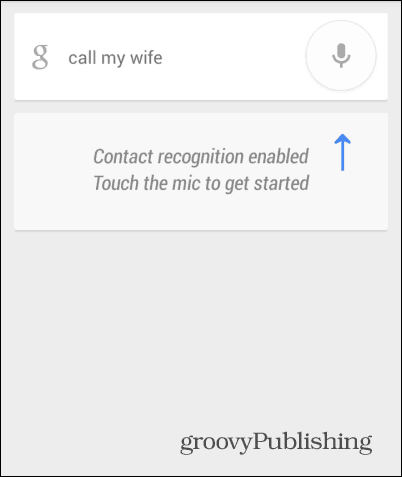Wondershare PDFelement 7 Pro Review: funcțională și accesibilă Adobe Acrobat Alternative
Pdfelement Erou / / March 17, 2020
Ultima actualizare la

Nu este ușor să alegeți editorul PDF potrivit pentru nevoile dvs. Dar PDFelement Pro 7 este o opțiune solidă care oferă toate caracteristicile pe care le așteptați de la un instrument de editor PDF de înaltă calitate, la un preț accesibil.
Această recenzie a fost sponsorizată de Wondershare, producătorul de PDFelement
În majoritatea companiilor mari, Adobe Acrobat Pro a fost întotdeauna instrumentul ideal pentru crearea și editare PDF. În orice realitate, asta poate fi mai mult datorită familiarității decât superiorității. Există și alte instrumente care oferă aceeași gamă de funcții și funcționalități, iar Wondershare PDFelement7 Pro este unul dintre acestea.
Aproape toate activitățile de bază pe care trebuie să le utilizați fie în mediul privat, fie în mediul de afaceri, puteți face acest lucru PDFelement 7. Acestea includ:
- Marcarea PDF-urilor existente și tipărirea lor
- Editați aproape orice element din PDF
- Convertiți documentele PDF în alte formate populare, cum ar fi Word sau HTML
- Parola vă protejează fișierele PDF
- Creați documente PDF cu câmpuri de formular
- Semnează digital documente
- Efectuați analiza OCR pe imagini cu text
- Procesează loturi multiple documente PDF pentru a le converti sau a repara formatarea simplă
Mulți oameni cred că doar Adobe Acrobat este capabil de funcții avansate ca acestea, însă PDFelement7 le oferă pe toate cu o fracțiune din cost.
Deschiderea și editarea fișierelor
Când deschideți PDFelement7 prima dată, puteți selecta Deschide fișierul pentru a deschide orice fișier PDF pe computer.
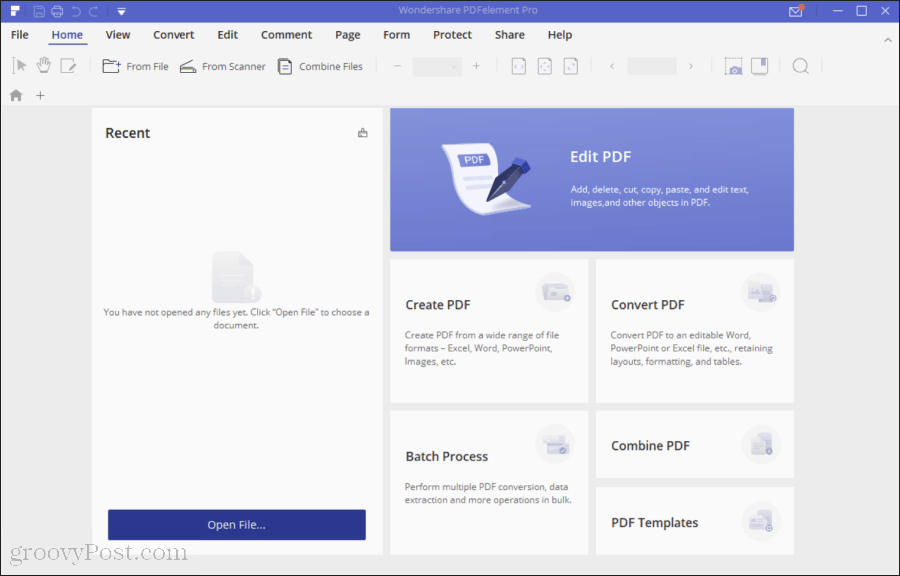
Când vizualizați un document PDF, veți găsi controale de vizualizare similare ca majoritatea editorilor PDF. În partea din dreapta jos, veți vedea formate de vizualizare pentru a derula textul dvs. și o bară glisantă pentru zoom pentru a apropia documentul dacă este necesar.
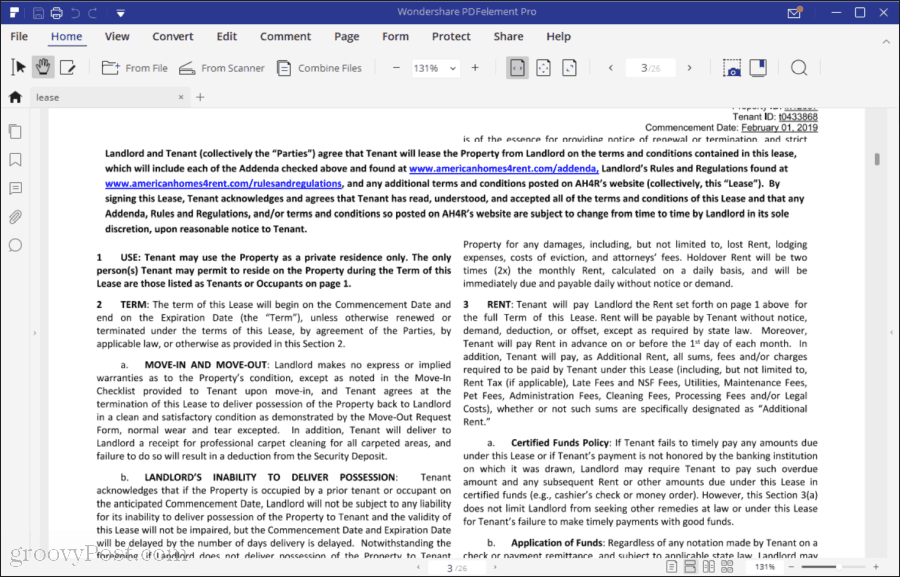
Pictogramele de pe partea stângă a ferestrei sunt cele pe care este posibil să le utilizați cel mai mult. Acest aspect este foarte asemănător cu cei mai buni editori PDF la magazin. Cea mai utilă caracteristică este pictograma de miniaturi. Acest lucru vă permite să navigați cu ușurință în documentul dvs. PDF și să selectați una sau mai multe pagini simultan.
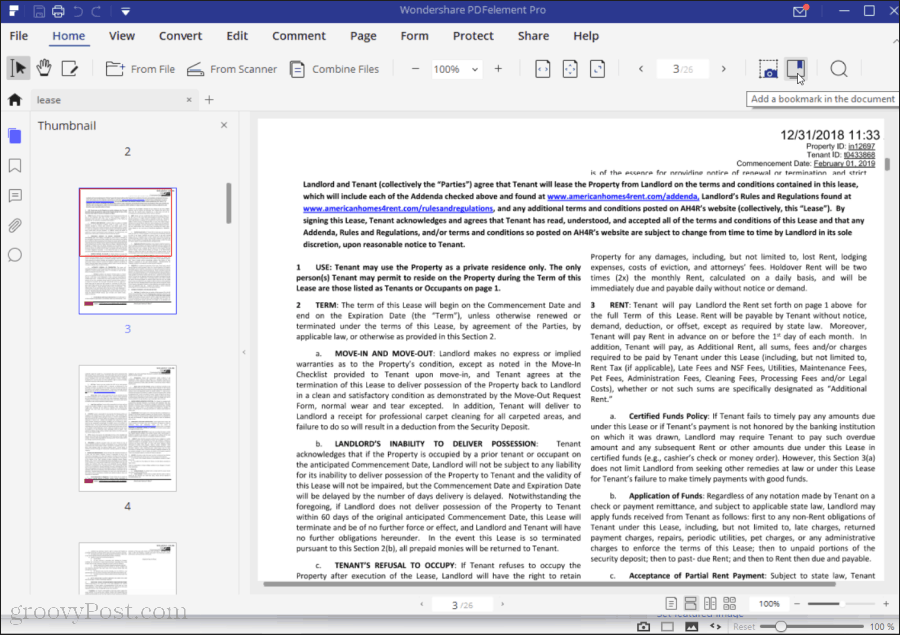
Adevărata putere a miniaturilor vine atunci când faceți clic dreapta pe paginile selectate. Aici puteți adăuga, elimina sau edita conținutul curent al PDF.
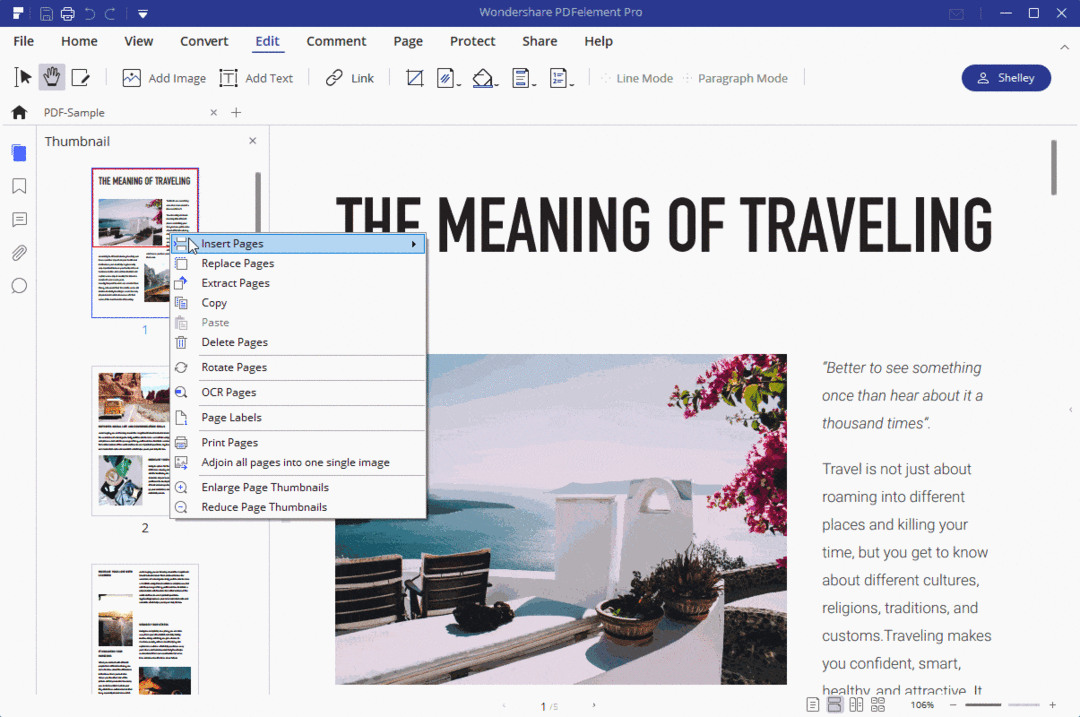
Există destul de multe opțiuni aici, iar unele dintre ele sunt destul de impresionante.
- Inserați pagini: Inserați alte pagini PDF sau documente întregi în orice punct al documentului pe care îl aveți deschis.
- Înlocuiți pagini: Înlocuiți complet paginile existente cu alte pagini sau fișiere PDF.
- Extrageți pagini: Salvați pagini sau secțiuni individuale ale documentului dvs. ca fișier PDF separat.
- Copiere, Lipire sau Ștergere: Reorganizați și curățați documentul dvs. PDF copiind și lipind pagini individuale.
- Rotiți pagini: Rotiți pagini care ar putea fi scanate în unghiul greșit.
- Pagini OCR: Efectuați Recunoașterea optică a caracterelor pentru a extrage text din fișierele PDF scanate.
- Etichete de pagină: Personalizați etichetele pentru paginile dvs.
- Pagini alăturate: Transformați toate paginile într-o singură imagine.
Toate aceste funcții vă permit să vă organizați și să procesați scanările și documentele dvs. PDF la fel cum ați putea face cu Adobe Acrobat sau cu orice alt instrument profesional de editare a PDF. Veți fi greu de găsit ceva care lipsește.
Restul meniului din stânga vă permite să adăugați marcaje, să adăugați comentarii, să atașați fișiere și să căutați documentul dvs. PDF.
Puteți accesa, de asemenea, multe dintre aceleași funcții din meniurile Acasă și Vizualizare. Meniul Acasă este, de asemenea, unde veți merge pentru a deschide sau importa fișierele dvs. PDF din diferite surse.
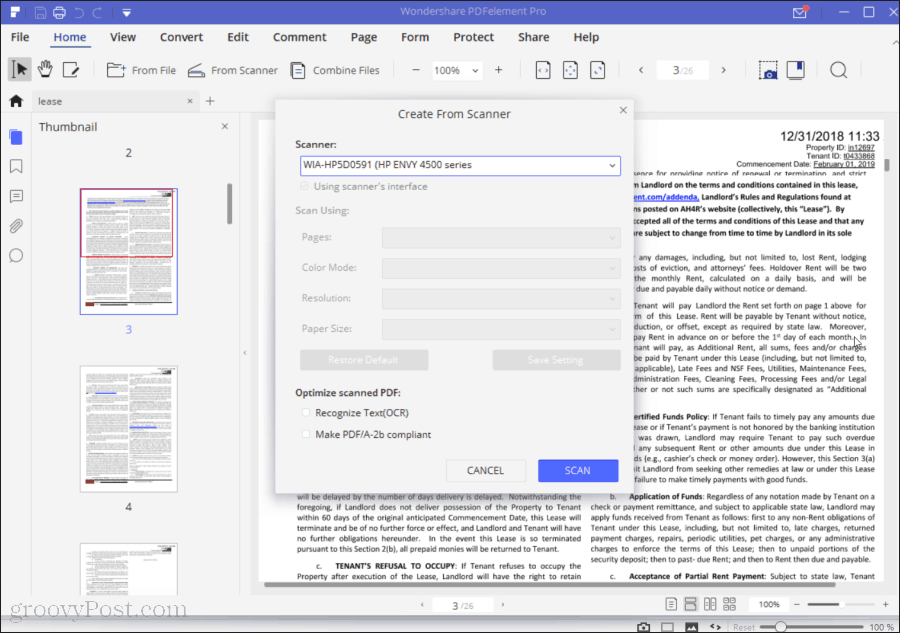
Puteți deschide un fișier PDF individual sau puteți îmbina mai multe fișiere. Dacă aveți documente pe care doriți să le scanați ca fișier PDF, Wondershare PDFelement Pro include o caracteristică de scanare. Apasă pe De la scaner pictograma și utilizați meniul vertical pentru a selecta scanerul compatibil din rețeaua dvs. sau conectat direct la computer.
Meniul Convert
Software-ul editor PDF este la fel de bun ca gama de alte formate de fișiere cu care poate interacționa. PDFelement Pro nu dezamăgește în acest domeniu.
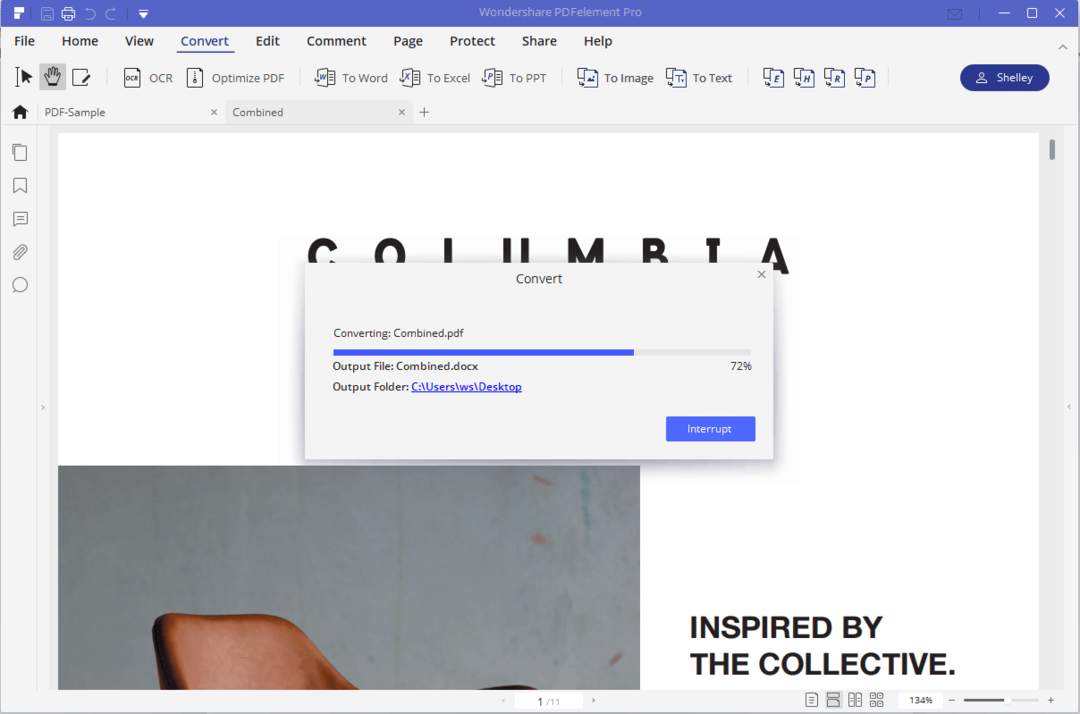
Sub Convertit în meniu, veți vedea opțiuni pentru a converti fișierul dvs. PDF în:
- Cuvânt
- excela
- Powerpoint (PPT)
- Imagine
- Text
- epub
- HTML
- RTF
Sub Acasă de asemenea, puteți selecta Din fisier pentru a importa fișiere în PDF din oricare dintre aceste formate.
PDFelement Pro are mai multe opțiuni de conversie în format decât majoritatea celorlalți editori PDF de pe piață, ceea ce îl face foarte puternic dacă aveți nevoie pentru a transfera date înainte și înapoi pe mai multe tipuri de fișiere diferite.
Meniul Editare
Înainte de a putea folosi bine Editați | × este o idee bună să rulați instrumentul OCR în Convertit meniul. Acest lucru va face posibilă editarea oricărui text din documentul dvs. PDF.
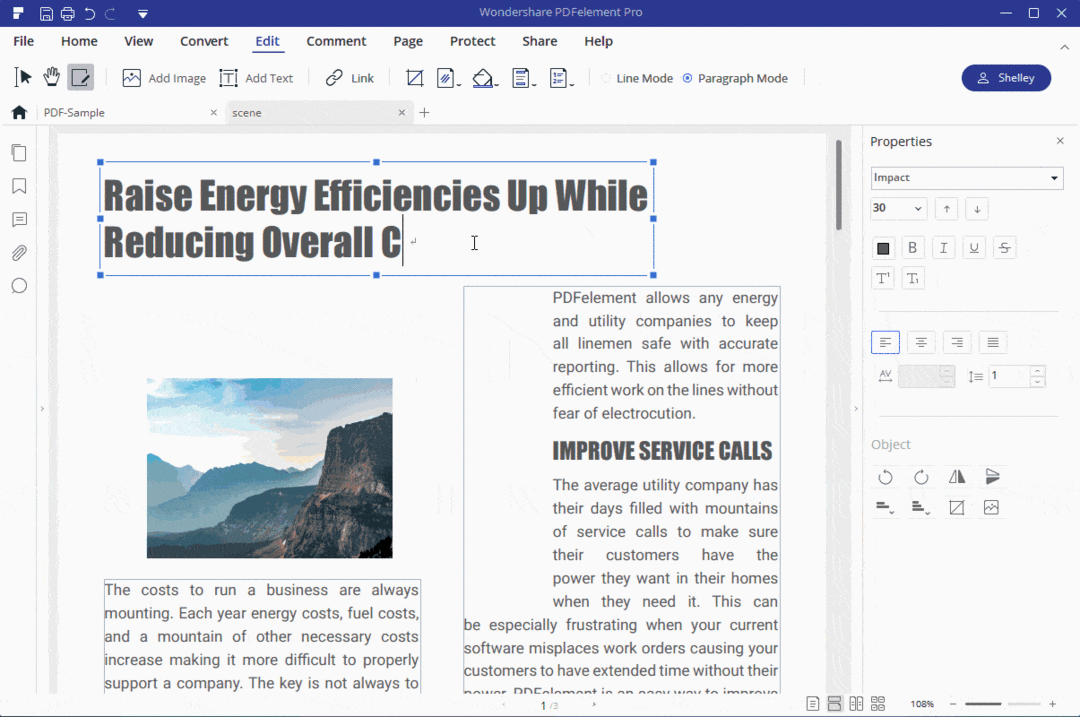
Puteți evidenția orice text din documentul PDF și puteți utiliza Proprietăți meniul din dreapta pentru a modifica proprietățile de font, formatare și obiect.
Meniul de editare conține o mulțime de funcții utile pe care le puteți utiliza pentru a modifica documentele PDF în mod în care mulți oameni nici nu își dau seama că este posibil cu fișiere PDF.
Puteți adăuga obiecte noi precum o imagine sau un text nou în documentul dvs. Și dacă ați procesat deja documentul cu OCR, puteți muta obiectele existente în document.
Legarea funcționează puțin diferit în PDFelement Pro față de un document Word sau o pagină web.
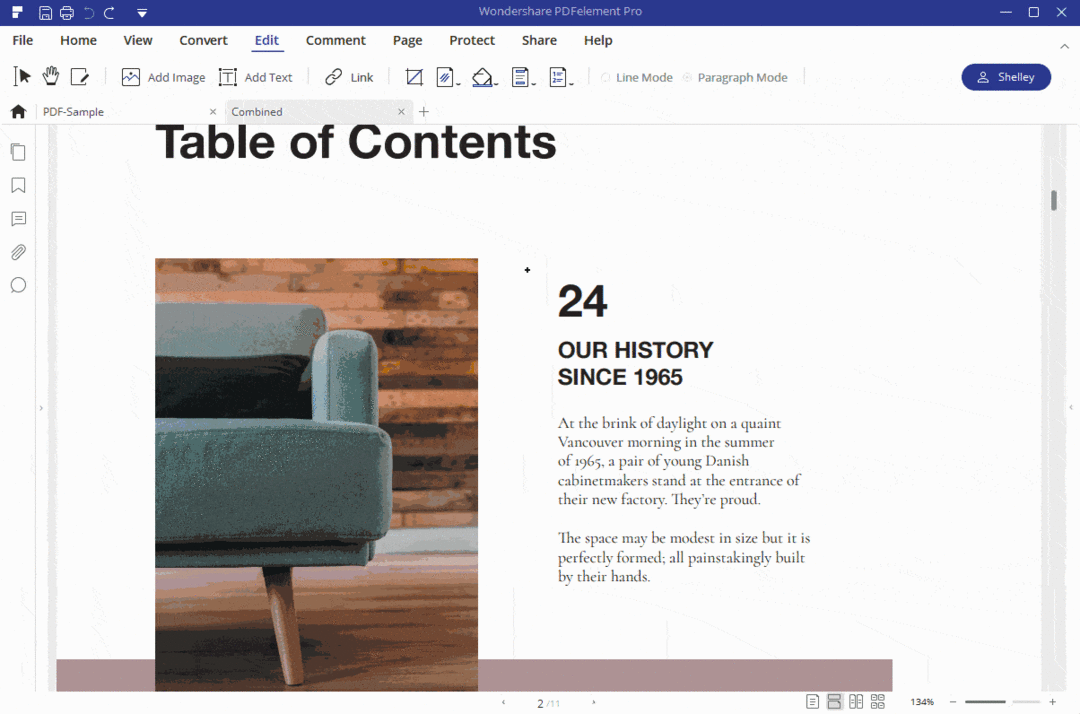
Desenați un dreptunghi peste textul sau zona paginii unde doriți să creați un link și să selectați Legătură din meniul Editare.
Puteți configura o legătură către o pagină web externă sau o altă pagină din documentul PDF.
Acest lucru necesită unele obișnuințe, dar nu este unic pentru PDFelement Pro. Este natura editării documentelor PDF, astfel încât trebuie să fie gestionate legăturile. Cu toate acestea, dacă vă desenați dreptunghiurile cu atenție, puteți face comportamentul link-ului similar cu modul în care funcționează o legătură de pagină web.
Alte funcții disponibile în secțiunea Editați | × meniul:
- Reglați zona paginii vizibile
- Adăugați un filigran
- Personalizați fundalul
- Editați antetul sau subsolul
- Personalizați numerotarea Bates-urilor utilizate în document
Trei instrumente din meniul Edit vă ajută să navigați în documentul PDF.
- Instrument de selectare: Selectați text sau imagini
- Unealta de mana: Vizualizați documentul pentru o navigare ușoară
- Instrument de editare: Editați textul și imaginile selectate
PDFelement Pro oferă toate instrumentele de editare pe care le așteptați de la software-ul de editare PDF profesional.
Meniul de comentarii
Comentarea este o activitate pe care oamenii o solicită frecvent cu documente PDF. Mulți editori examinează și marchează proiectele de documente în format PDF. Multe companii examinează procesele documentate sau testele de validare scanate în acel format.
Funcțiile de comentare sunt esențiale în aceste cazuri, iar PDFelement Pro nu dezamăgește.
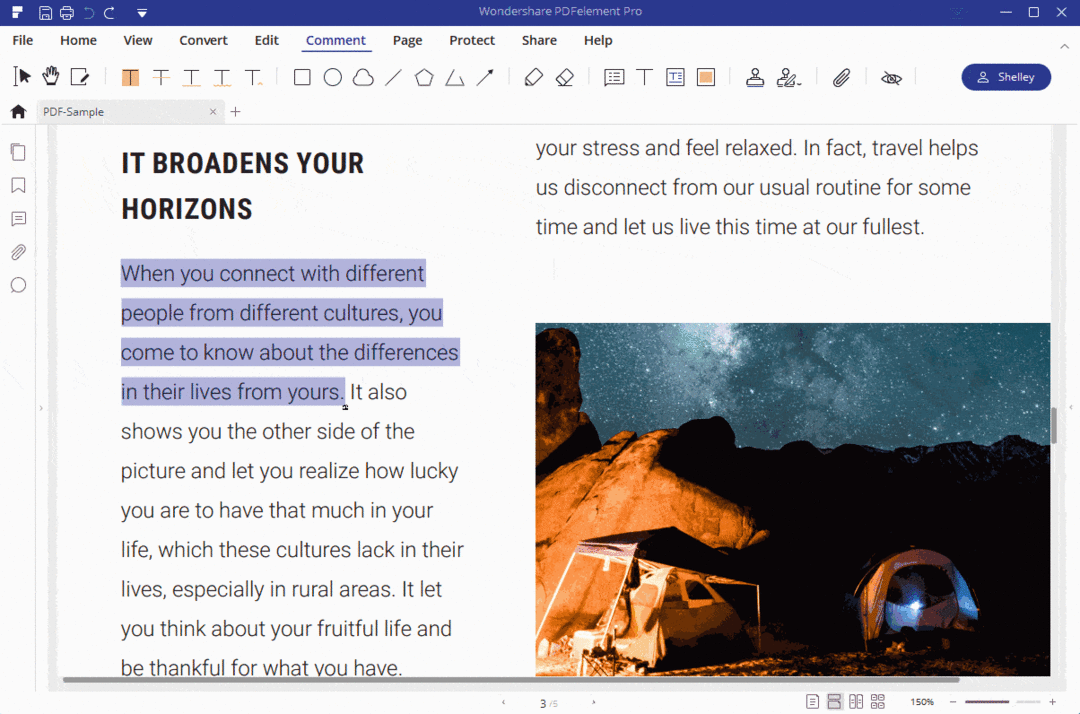
Acest software oferă o gamă surprinzătoare de instrumente de editare PDF care ar încânta aproape orice persoană responsabilă de editarea documentelor.
PDFelement Pro oferă toate următoarele instrumente de editare:
- Stilul evidențiator sau evidențierea zonei
- Crossout
- subliniere
- Linie squiggly
- Semn de omisiune
- Desenați forme, linii sau săgeți
- Creion și ștergător de mână liberă
- Note lipicioase
- Caseta de testare
- Stamping
- Fișiere atașate
Multe procesoare de text de pe piață nu au o gamă atât de vastă de instrumente de editare, făcând din PDFelement Pro un vis devenit realitate pentru editori.
Meniul Formular
PDFelement Pro oferă, de asemenea, un instrument complet funcțional de creare a formularelor care vă permite să creați formulare interactive în documentele dvs. PDF.
Acest lucru poate fi util pentru birourile de avocatură sau pentru orice altă afacere cu clienții care au frecvent nevoie de completarea documentelor. Adăugarea formularelor poate face ca procesul de intrare să fie digital și mai eficient.
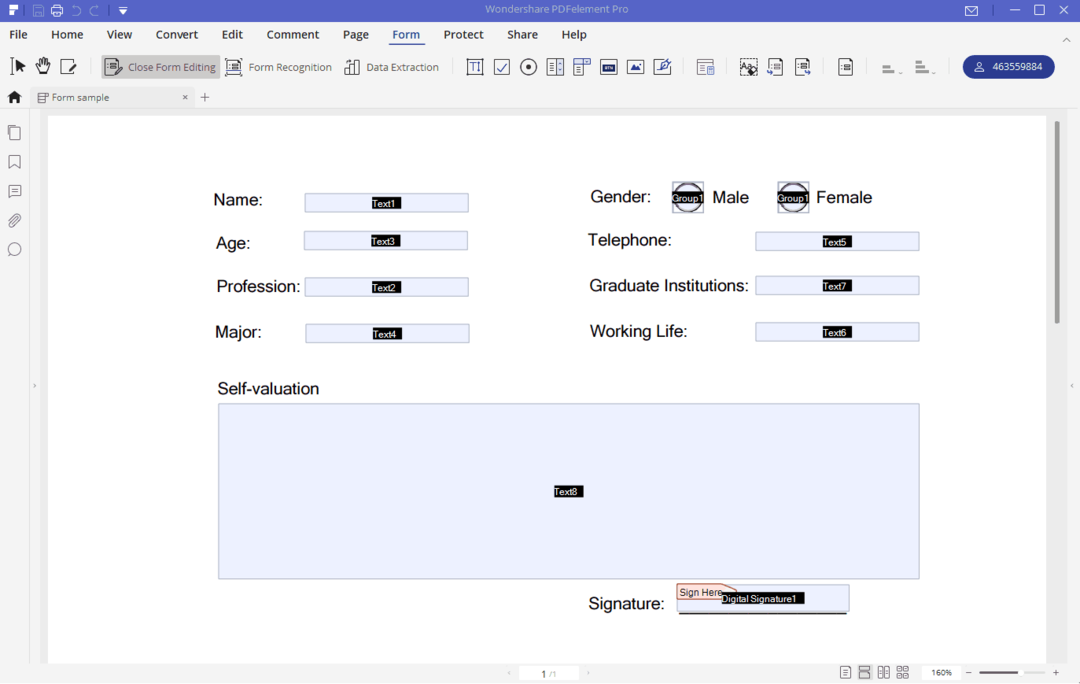
Meniul Formular conține toate instrumentele de care aveți nevoie pentru a face acest lucru. Puteți crea formulare folosind toate elementele următoare:
- Câmpul text
- Caseta de bifat
- Buton de radio
- Cutie combo
- Caseta de listă
- Apasa butonul
- Imagine
- Semnatura digitala
Acest meniu este, de asemenea, unde veți merge pentru a exporta datele pe care clienții dvs. sau oricine altcineva le-ar fi putut introduce în câmpurile de formular.
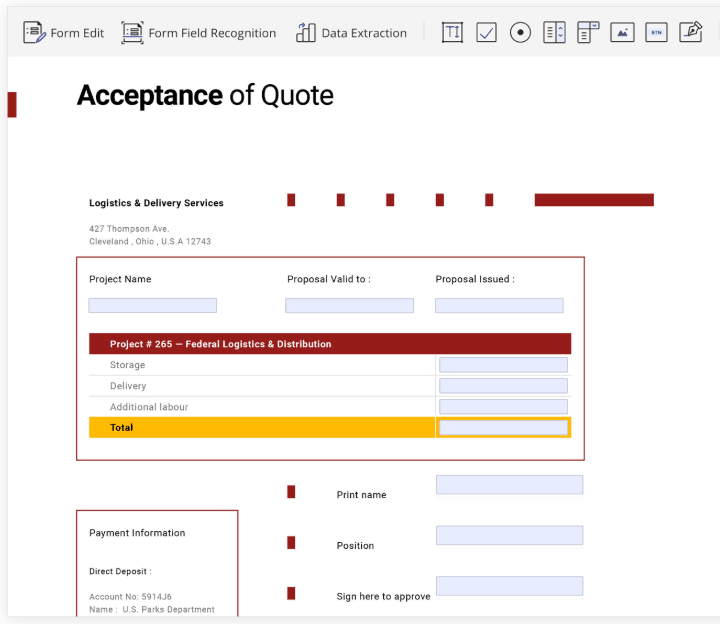
Puteți exporta aceste date într-un fișier CSV, unde puteți să le analizați sau să le compilați cu date din orice alte formulare PDF pe care le-ați colectat.
Alte caracteristici
Toate caracteristicile acoperite deja în această recenzie ar fi de obicei suficiente pentru ca majoritatea oamenilor să se aplece spre achiziționarea PDFelement Pro deasupra majorității celorlalți editori PDF.
Cu toate acestea, există câteva alte lucruri interesante pe care le puteți face cu acest software care este doar înghețarea tortului.
Pagină meniul afișează toate paginile din document într-un format în care puteți amesteca paginile în jurul sau le puteți roti în orice orientare.
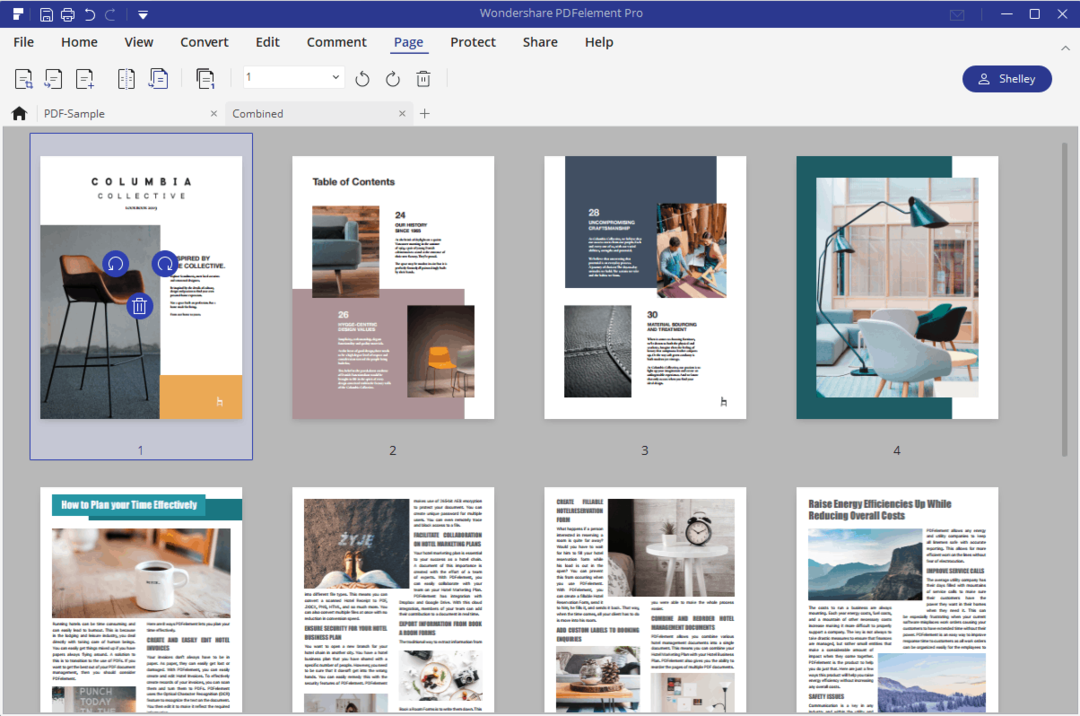
Proteja meniul vă oferă acces pentru a cripta fișierul PDF și adăugați o parolă, gestionați secțiunile redactate și folosiți semnăturile digitale.

Folosește Acțiune meniu pentru a trimite fișierul folosind unul dintre mai multe servicii cloud externe, inclusiv:
- DocSend
- Contul dvs. de e-mail
- dropbox
- Google Drive
Alegerea unui editor PDF
Selectarea editorului PDF potrivit pentru nevoile dvs. nu este întotdeauna ușoară. Există multe opțiuni acolo, cu o mare varietate de caracteristici și opțiuni de preț.
PDFelement Pro este o opțiune solidă, deoarece oferă toate funcțiile pe care le așteptați de la un instrument de redactare PDF profesional de înaltă performanță. Toate într-un interval de preț care este accesibil pentru întreprinderile mici și chiar și utilizatorii individuali.
Mulțumiri speciale sponsorului nostru Wondershare, producătorii PDFElement. Pentru o perioadă limitată de timp, toți cititorii groovyPost se pot bucura de 50% reducere pentru PDFelement.